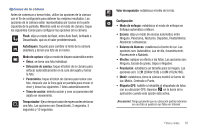Samsung GT-P7510/M16 User Manual Ver.f2 (Spanish) - Page 74
Visor de imágenes, Presentación de diapositivas, Compartir, Eliminar, Confirmar eliminación
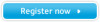 |
View all Samsung GT-P7510/M16 manuals
Add to My Manuals
Save this manual to your list of manuals |
Page 74 highlights
Visualización de fotos con el visor de imágenes Después de tomar una foto, utilice el visor de imágenes para ver, compartir, eliminar o editar fotos. 1. Toque Visor de imágenes para ver la foto. 2. Toque la pantalla para mostrar u ocultar las opciones del visor de imágenes. 3. Toque la pantalla con dos dedos o pulse dos veces en la pantalla para acercar o alejar la imagen al máximo. Para obtener más información, consulte "Pellizcar" en la página 15. 4. Deslice su dedo horizontalmente por la pantalla para mostrar la foto siguiente o anterior. La foto actual queda marcada con un contorno en las miniaturas de la parte inferior de la pantalla. Toque una miniatura para ver la foto que representa. 5. Toque Presentación de diapositivas para ver sus fotos en una presentación de diapositivas. Toque la pantalla para detener la presentación de diapositivas y ver la foto presentada actualmente en pantalla. 6. Toque Compartir para utilizar Picasa, Bluetooth, Gmail o Correo electrónico para compartir la foto. 7. Toque Eliminar para eliminar la foto que se visualiza. Toque Confirmar eliminación para eliminar la foto o Cancelar para salir. 8. Toque Menú para que aparezcan las siguientes opciones: - Detalles: proporciona detalles acerca de la foto, como Título, Hora, Ubicación, Ancho, Altura, Tamaño de archivo, etc. Toque la X para cerrar el menú emergente. Nota: Las fotos se almacenan en la carpeta /mnt/sdcard/DCIM/Camera como archivos jpg. - Mostrar en el mapa: esta opción aparece si existe una ubicación para la foto. Se añade una ubicación a la foto si Etiqueta GPS está establecido en Activado en los ajustes de configuración de la cámara. Toque esta opción para abrir la aplicación Maps y mostrar la ubicación donde se tomó la foto. Para obtener más información, consulte "Opciones de la cámara" en la página 70. ¡Precaución!: Tenga presente que su ubicación podría indicarse en una foto al publicar sus fotos en Internet. - Rotar hacia la izquierda: le permite girar la foto 90 grados hacia la izquierda. - Rotar hacia la derecha: le permite girar la foto 90 grados hacia la derecha. - Establecer imagen como: le permite asignar la foto como Foto de contacto o Papel tapiz. - Recortar: le permite recortar la imagen. Toque y arrastre el recuadro de recorte o los bordes o esquinas del recuadro de recorte para crear el área de recorte, después toque Aceptar. Toque X para interrumpir el proceso sin recortar la foto. 71